Molte canzoni sono in formato audio digitale AAC. Perché può garantire musica con una migliore qualità del suono e dimensioni del file più piccole. Tuttavia, molte persone tendono a convertire AAC in MP3 per adattarsi a più lettori musicali.
Fortunatamente, questo articolo spiega come convertire AAC in MP3 su piattaforme diverse. Alcune persone potrebbero aver bisogno di convertire in batch AAC in MP3 in grandi quantità, mentre altri vogliono solo cambiare alcuni file AAC in MP3. Per soddisfare tutti questi requisiti, ci sono convertitori video specifici che puoi scegliere.

Da AAC a MP3
Ad esempio, è possibile eseguire un convertitore video online per convertire un file audio AAC in MP3. È inoltre supportato per eseguire il programma integrato per convertire gratuitamente AAC in MP3 su PC. Bene, se sei un appassionato di musica, puoi anche trovare lo strumento migliore per modificare e convertire AAC in MP3 in alta qualità.
Sebbene sia possibile convertire AAC in MP3 gratuitamente con i convertitori di cui sopra, ci sono ancora molte limitazioni esistenti.
Non è possibile modificare e regolare le impostazioni del profilo prima di convertire i file AAC in MP3. La conversione da AAC a MP3 potrebbe essere fortemente influenzata o interpretata dalla scarsa connessione Internet. Quel che è peggio, la qualità andrà persa usando i comuni convertitori da AAC a MP3. Qui ti consigliamo Aiseesoft Video Converter Ultimate per convertire, modificare ed estrarre file audio su Windows e Mac liberamente senza perdita di qualità.
Passo 1 Importa file audio AAC
Scarica e installa Video Converter Ultimate sul tuo computer. Avvia questo programma e scegli "Aggiungi File"sulla barra degli strumenti in alto. Quindi puoi selezionare AAC audio dalla tua cartella locale.

Passo 2 Clip audio AAC (opzionale)
Fai clic su "Clip" in alto per tagliare il file AAC. È possibile impostare manualmente l'ora di inizio e l'ora di fine. È inoltre supportato per unire diversi segmenti audio in un unico file. Inoltre, è possibile ottenere una finestra di anteprima istantanea per monitorare ogni piccola modifica. Quindi scegliere "OK" per salvare le modifiche.
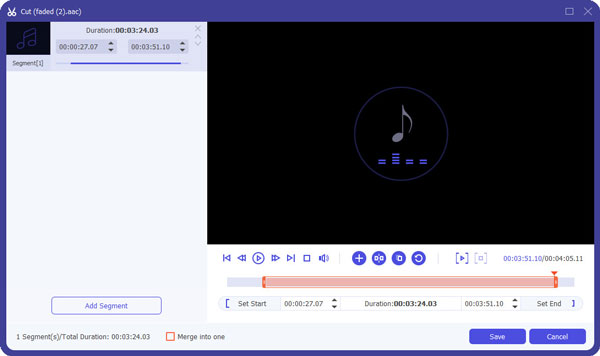
Passo 3 Converti AAC in MP3 senza perdita di qualità
Individua l'opzione "Profilo" in basso. Puoi vedere tutti i profili preimpostati in categorie. Successivamente, seleziona "Audio generale" dal suo menu. Scegli "MP3"come formato di output.

La chiave per convertire AAC in MP3 senza qualità sta regolando il bitrate di MP3. Fai clic sull'opzione "Impostazioni" accanto a MP3 e regola la velocità in bit per ottenere una migliore qualità di MP3. Inoltre, puoi anche modificare l'encoder audio, la frequenza di campionamento e i canali.
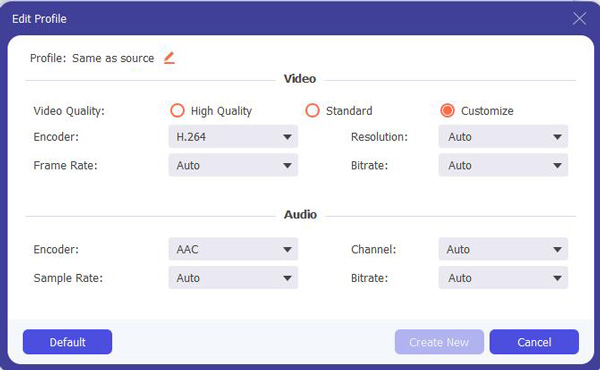
Alla fine, fai clic su "convertire"per convertire in batch AAC in MP3 in alta qualità.

Inoltre, puoi anche eseguire Video Converter Ultimate per aggiungere tracce audio come musica di sottofondo in modo semplice. Se hai grandi quantità di AAC e altri file audio, sicuramente non dovresti perdere questo potente convertitore da AAC a MP3. Bene, questo è tutto per come convertire AAC in MP3 su Mac e PC Windows.
Per cominciare, è necessario modificare le impostazioni di iTunes per preparare la conversione da AAC a MP3. In realtà, iTunes può convertire i file in AAC, MP3 e Apple Lossless. Non dimenticare di aggiornare iTunes all'ultima versione.
Passo 1 Regola le impostazioni di iTunes
Seleziona "Preferenze" dal menu a discesa di iTunes. Successivamente, è possibile individuare "Importa impostazioni" nella scheda "Generale". Trova il menu a discesa "Importa utilizzando" e fai clic su "MP3 Encoder". Successivamente, regolare la qualità dell'audio in uscita, se necessario. Al termine del processo, fai clic su "OK" per salvare le modifiche.
Passo 2 Converti AAC in MP3 con iTunes 12
Individua il brano AAC che desideri convertire in MP3 in iTunes. Quindi selezionare il menu "File" e fare clic sull'opzione "Converti". Scegli "Crea versione MP3" per iniziare a convertire AAC in MP3 usando iTunes 12.
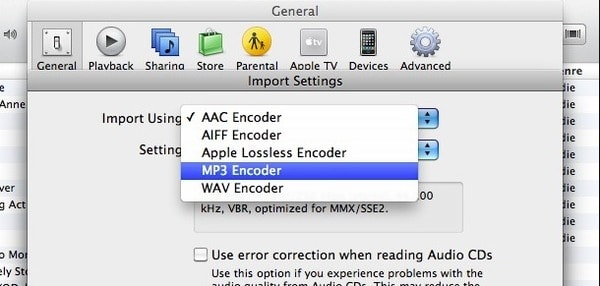
Nonostante VLC, ffmpeg e altri freeware da AAC a MP3, puoi anche consultare Windows Media Player per assistenza. Pertanto, non è necessario installare alcun programma di terze parti.
Passo 1 Individua la sezione Rip music
Esegui Windows Media Player. Fai clic sull'opzione "Organizza" nell'angolo in alto a sinistra. Successivamente, puoi fare clic su "Opzioni" seguito da "Rip Music".
Passo 2 Converti AAC in MP3 su PC
Quando ti trovi nella pagina "Rip Music", fai clic su "Modifica" per impostare una cartella di destinazione. Successivamente, seleziona "MP3" nel menu a discesa "Formato". Inoltre, puoi regolare la qualità audio con un cursore senza problemi. Alla fine, scegli "OK" per iniziare a convertire AAC in MP3 in Windows Media Player.
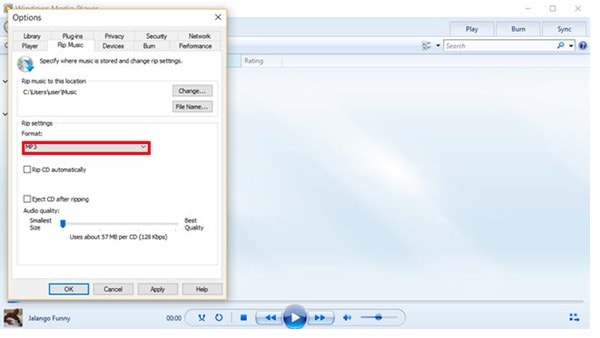
Se hai solo pochi file audio AAC che devono essere convertiti, anche scegliere un convertitore audio online è una buona scelta per te.
Zamzar può inviare direttamente l'audio convertito da AAC a MP3 alla tua email. Puoi anche ottenere una breve introduzione su due formati audio in basso.
Passo 1 Fai clic su "Scegli file" per caricare il file AAC.
Passo 2 Seleziona "MP3" dall'elenco a discesa "Converti file in".
Passo 3 Inserisci il tuo indirizzo e-mail nel vuoto.
Passo 4 Fai clic su "Converti" per convertire AAC in MP3 online.
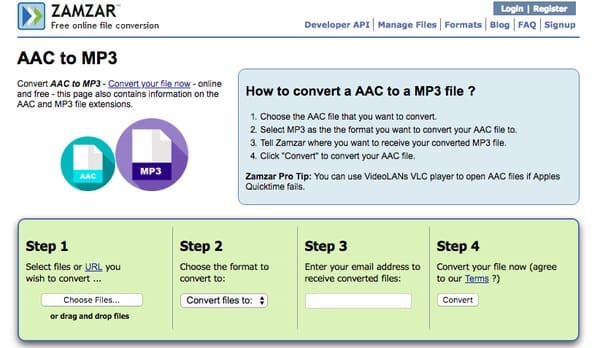
Convert.Files consente agli utenti di convertire AAC in MP3 anche online gratuitamente. E puoi impostare l'invio di un link per il download alla tua e-mail al termine del processo.
Passo 1 Scegli "Sfoglia" per aggiungere un brano AAC dal tuo computer.
Passo 2 Seleziona "MP3" dalla categoria "Formato di output".
Passo 3 Fai clic su "Converti" per convertire i file AAC in MP3 online.
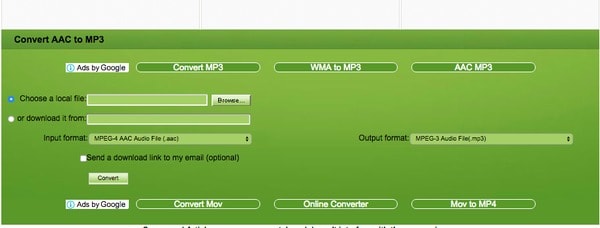
Uno dei lettori MP3 portatili integrati è il telefono cellulare, come Android, iPhone, ecc. Quindi, c'è un modo per convertire direttamente AAC in MP3 su Android o iPhone?
Certo che si.
Esistono vari APK o applicazioni di conversione da AAC a MP3 gratuiti da Google Play o App Store.
Quello che devi fare è cercare l'app e installarla.
Molti di loro funzionano in modo simile, e qui prendiamo Convertitore Aac in MP3, ad esempio per mostrarti come cambiare il formato AAC in MP3 su un telefono Android.
Passo 1 Esegui questa app sul tuo telefono Android. Rubinetto Seleziona il file AAC su questo telefono e navigare nel file AAC che si desidera modificare in MP3.
È possibile modificare le impostazioni predefinite per il file MP3 convertito in uscita per bitrate, frequenza di campionamento e canale audio
Passo 2 Colpire Converti in MP3, quindi assegnare il nome del file di output e impostare la destinazione per l'archiviazione dei file MP3.
Quindi inizierà a convertire automaticamente AAC in MP3. Al termine del processo di conversione, puoi riprodurre direttamente i file MP3 sul tuo telefono Android.
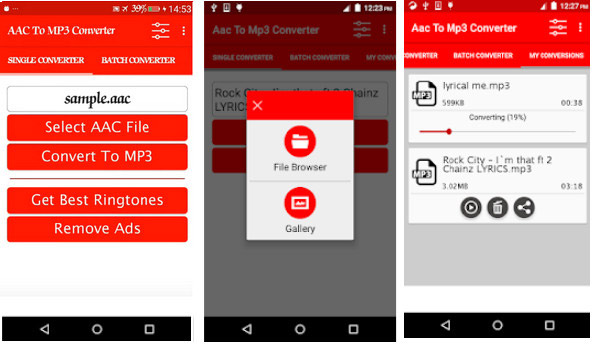
I file AAC protetti erano il tipo di file predefinito per i brani acquistati da iTunes Store. I file AAC protetti vengono utilizzati sui dispositivi autorizzati con l'ID Apple utilizzato per acquistare il brano.
Comunemente, è illegale convertire l'AAC protetto in MP3.
La conversione di un brano da AAC in MP3 può comportare una perdita della qualità del suono per il file convertito.
Sebbene entrambi siano il formato di compressione con perdita, AAC offre una qualità migliore rispetto a MP3 allo stesso bitrate. La maggior parte delle persone non nota questa compressione.
Per cambiare AAC in MP3 senza perdita di qualità, è possibile utilizzare Aiseesoft Video Converter Ultimate per regolare il bitrate audio.
La procedura per utilizzare VLC per transcodificare AAC in MP3 è semplice, devi solo importare i file MP3 nell'opzione Converti / Salva in Media, quindi fai clic su Converti. Seleziona MP3 dal profilo e infine fai clic su Avvia per convertire AAC in MP3 in VLC.
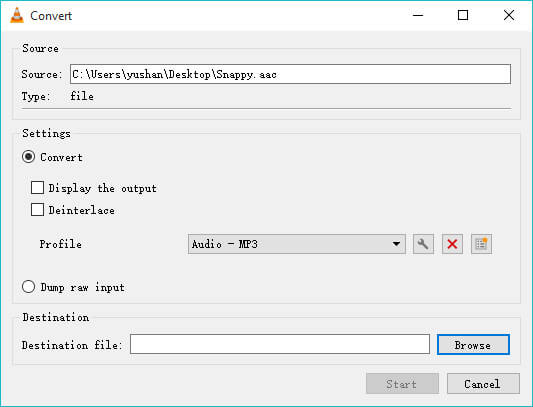
Conclusione
Questa pagina condivide 6 modi per convertire AAC in MP3 su Mac, Windows, online e telefono Android. È facile cambiare AAC in MP3, ma dovresti notare una leggera perdita di qualità dopo la conversione. Per evitare qualsiasi perdita di qualità, non dimenticare di regolare il bitrate per il file MP3 di output utilizzando Aiseesoft Video Converter Ultimate.
Hai idea di convertire AAC in MP3? O hai qualche esperienza speciale per cambiare AAC in MP3?
Non esitare a condividerlo con noi.